Android ve iPhone Fabrika Ayarlarına Nasıl Sıfırlanır?
iPhone veya Android telefonunuzdaki verileri, telefonunuzu başkasına verme ya da satma gibi çeşitli nedenlerden ötürü hızlı bir şekilde silmek istiyorsanız, cihazınızı fabrika ayarlarına döndürebilirsiniz. Bunun için izlemeniz gereken adımları içeriğimizde açıkladık.
Android ve iPhone Fabrika Ayarlarına Nasıl Sıfırlanır?
Aşağıda yer alan adımları takip ederek Android ve iPhone telefonunuzdaki bütün verileri birkaç dakika içerisinde silebilirsiniz.
iPhone fabrika ayarlarına nasıl döndürülür?
iPhone telefonunuzu fabrika ayarlarına döndürmeden önce Bul ve iCloud hizmetleriyle bağlantısını kesmeniz gerekir.
Bul’u kapatmak için şu adımları izleyin:
- Ayarlar’a gidin ve ekranın üst kısmında yer alan profil simgenize dokunun
- Apple Kimliği başlığı altında bazı seçeneklerle karşılaşırsınız, bunlar arasından Bul’a dokunun
- Ardından iPhone’umu Bul seçeneğine dokunun ve iPhone’umu Bul seçeneğinin hemen yanında yer alan anahtarı kapatın. Ancak işlemi tamamlamak için Apple Kimlik parolanızı girmeniz istenecektir. Şifreyi girdikten sonra işleminiz gerçekleşir.
iCloud’dan çıkış yapmak için şu adımları izleyin:
- Hesabınızdan çıkış yapmak için Ayarlar’a gidin
- Ekranın üst kısmında yer alan profil simgenize dokunun
- Daha sonra ekranın en alt kısmında kalan Çıkış Yap seçeneğine dokunun.
- Sağlık ve Safari gibi uygulamalarda yer alan verilerinizin bir kopyasını telefonunuzda saklamak isteyip istemediğinizle ilgili bir soru sorulur. Söz konusu uygulamaların kapalı olması gerekir.
- Ardından Oturumu Kapat seçeneğine dokunun
- Son olarak, iCloud hesabınızdan çıkış yaptığınızda, Bul servisi de kapatılır. Bununla ilgili bilgilendirme maili de alırsınız.

Fabrika ayarlarına sıfırlama:
- Ayarlar’a gidin ve Genel’e dokunun
- Ekranın alt kısmında yer alan iPhone’u Aktar veya Sıfırla seçeneğine dokunun
- Daha sonra, Tüm içeriği ve Ayarları Sil seçeneğini seçin ve Devam’a dokunun
- İşlemi tamamlamak için şifrenizi girmeniz gerekir
- iPhone’u Sil seçeneğine dokunduktan sonra silme işlemi tamamlanır ve cihazınız fabrika ayarlarına geri döner.
Android fabrika ayarlarına nasıl döndürülür?
Öncelikle Android cihazları çeşitlilik gösterdiği için sıfırlama işlemi için izlenmesi gereken adımlar farklılık gösterebilir. Ancak bu farklılıklar çok büyük olmayacağı için aşağıda yer verdiğimiz adımları izleyerek fabrika ayarlarına geri dönebilirsiniz.
- Ayarlar’a gidin
- Genel Yönetim veya Sistem seçeneğine dokunun ve Sıfırla’yı seçin
- Fabrika Ayarlarına Sıfırla ya da Tüm verileri sil seçeneğine dokunun
- Şifrenizi girip onayladıktan sonra işlem tamamlanacaktır.

Ancak telefonunuz arızalıysa ve ekran başlatılamıyorsa, kurtarma modu aracılığıyla da fabrika ayarlarına geri dönebilirsiniz. Bunun için şu adımları izleyin:
- Telefonunuzun ses tuşu ile güç tuşuna aynı anda basın ve bir süre bekleyin
- Daha sonra ekranda Wipe data/Factory reset seçeneği belirecektir. Ses tuşlarından destek alarak bu seçeneğin üzerine gelin ve güç tuşuyla bu seçeneği seçin.
- Bu aşamayı geçtikten sonra menü üzerinden Reboot System Now seçeneğinin üzerine gelin ve güç tuşuna basarak bunu seçin. Böylelikle telefonunuz, fabrika ayarlarına geri dönecektir.
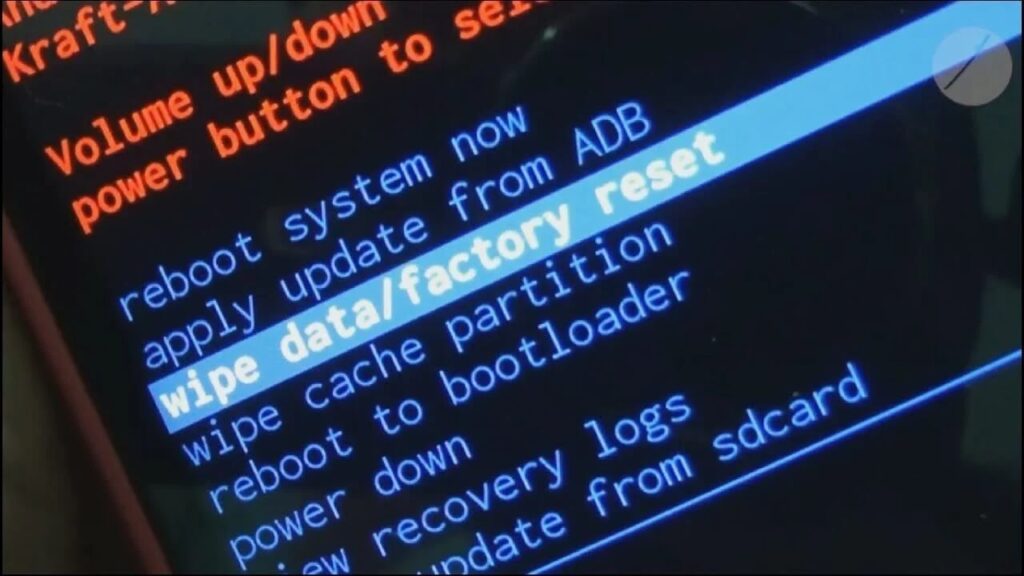
İlgili:
- iOS ve Android Cihazlarında Klavye Geçmişi Nasıl Silinir?
- iPhone, iPad ve Apple Watch’ta Ekran Görüntüsü Nasıl Alınır?


